Hoe een Android-telefoon verbinden met een Mac-computer
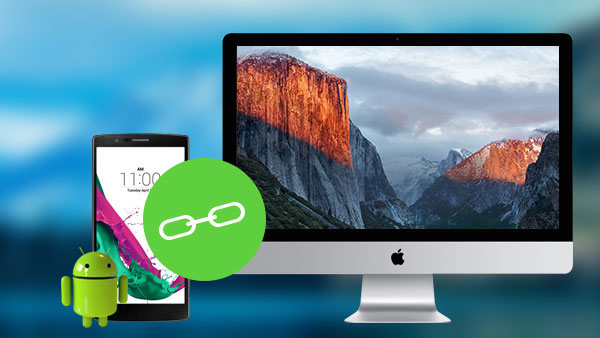
We weten allemaal dat Android en Mac tot twee verschillende systemen behoren. Android is ontwikkeld door Google en het is het populairste mobiele systeem. Mac is ontwikkeld door Apple en iOS is de mobiele versie ervan. Gebruikers pluggen dus gewoon de USB-kabel en verbinden Android met een Mac-computer. Je kunt zien dat de Mac-computer het Android-apparaat niet kan herkennen zonder een ander programma.
Is er een andere methode voor back-up van Android of muziek overbrengen tussen Android en Mac? Waar vraag is, is er aanbod. Eigenlijk kun je veel Android-naar-Mac-connectors met verschillende functies vinden. Als u het moeilijk vindt om de juiste oplossing voor u te vinden, leert dit artikel u hoe u Android op een Mac-computer kunt verbinden op drie verschillende manieren.
Android verbinden met Mac met Android File Transfer
Eigenlijk is er een standaardtoepassing van Google om Android met Mac te verbinden, Android File Transfer. Het zou gebruikers kunnen ondersteunen om Android-apparaten met Mac te verbinden en bestanden tussen iTunes-bibliotheek en Android-telefoons te synchroniseren. Download het programma gewoon van de website en verbind vervolgens Android met een Mac met Android File Transfer zoals hieronder.
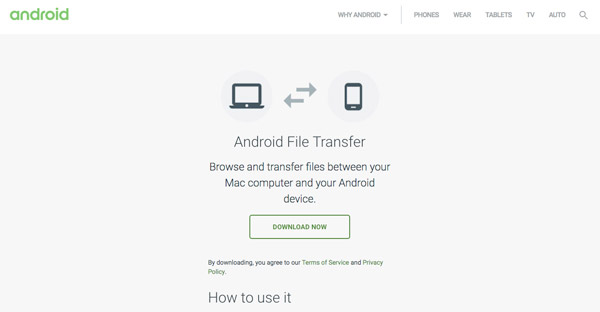
- 1. Nadat de Android-telefoon via een USB-kabel is aangesloten op een Mac-computer, moet de Android-telefoon tijdens het proces worden ontgrendeld.
- 2. Trek het Android-meldingenpaneel naar beneden en selecteer de USB-optie.
- 3. Selecteer Media-apparaat of MTP en activeer het.
- 4. Ga naar uw Mac-computer en open de Go menu op de bovenste menubalk.
- 5. Selecteer de Toepassingen optie.
- 6. Dubbelklik op Android File Transfer, als het niet automatisch wordt geopend wanneer u een Android-telefoon op Mac aansluit.
- 7. Vervolgens wordt de opslag van de Android-telefoon weergegeven en kunt u de bestanden overbrengen zoals u wilt.
Android File Transfer is ontwikkeld door Google en gebruikers kunnen het gratis downloaden van de officiële website. Het is dus de veiligste manier om Android-apparaten aan Mac te verbinden. En het verbindt de twee apparaten via een fysieke verbinding, dus het werkt goed zonder internetverbinding. Aan de andere kant moet je een USB-kabel meenemen als je een Android-telefoon met een Mac-computer wilt verbinden. Dat is het nadeel van Android File Transfer.
Banding Android-telefoon naar Mac via Airdroid
AirDroid is een beter alternatief voor Android File Transfer, omdat het een draadloze verbinding ondersteunt. En het is compatibel met bijna alle Android-apparaten, zoals Samsung, LG, HTC, Sony, Huawei, ZTE en andere Android-telefoons. Het is de uitstekende tool voor volledige toegang tot uw telefoon, vanaf een pc of Mac. Wanneer u Android met een Mac wilt verbinden, kunt u de onderstaande stappen volgen.
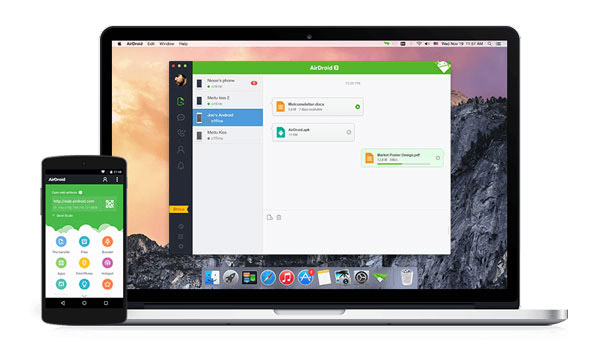
- 1. Allereerst download en installeer je Airdroid op je Mac-computer en de tegenhanger op Android-telefoon.
- 2. Open Airdroid op je Android-telefoon, volg de richtlijnen en ga naar het tabblad Verbinding in de Airdroid-app.
- 3. Vervolgens worden het virtuele IP en de URL, die een unieke virtuele verbinding tussen Android-telefoon en Mac-computer opbouwen, weergegeven in het pop-upvenster.
- 4. Ga naar je Mac-computer en bezoek de URL in je browser. Nadat het IP-adres correct is ingevoerd, klikt u op Accepteren om de verbinding toe te staan.
- 5. Ga naar het tabblad Bestanden in het menu om de bestandsbrowser te starten.
- 6. Dan is Android naar Mac-verbinding beschikbaar.
Airdroid is ook een populaire tool om Android met een Mac-computer te verbinden. En er wordt geen fysieke verbinding gevraagd, zodat u geen USB-kabel hoeft voor te bereiden voordat u verbinding maakt. Maar een snelle internetverbinding is noodzakelijk. Met een upgrade naar een premium-account kunt u zelfs rechtstreeks vanaf uw laptop bellen.
Android koppelen aan Mac met Google Foto's
Google Foto's is een andere efficiënte methode om Android met Mac te verbinden. Wanneer u een aantal foto's of video maakt met een Android-telefoon, kunt u de Android-bestanden automatisch synchroniseren met Mac met Google Foto's draadloos. Het is een van de meest gebruikte methoden om een Android-apparaat en een Mac-computer met elkaar te verbinden.
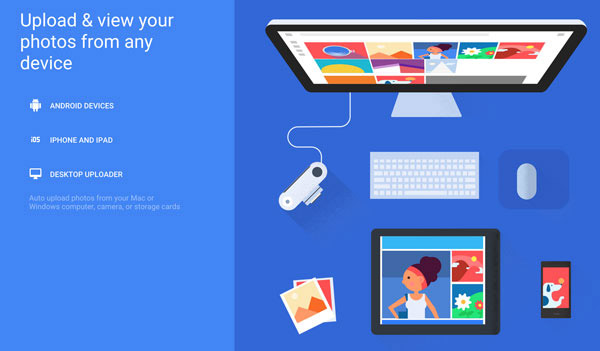
- 1. Download Google Foto's voor Android-telefoon of -apparaat.
- 2. Lancering Google Foto's van het startscherm van de Android-telefoon en tik vervolgens op Start.
- 3. Druk op de menutoets of het pictogram en open vervolgens de Instellingen menu.
- 4. Stel de Automatische back-up om aan of uit te zijn, en om de bijbehorende instellingen te wijzigen.
- 5. En er zijn enkele uitstekende functies voor bewerken en delen, waarmee u gemakkelijk bestanden kunt zoeken, bewerken en delen.
- 6. En dan hebt u toegang tot de Google Photo-portal op uw Mac of logt u in https://photos.google.com om de bestanden van het Android-apparaat te controleren.
Google Foto's zou het beste programma moeten zijn om een Android-apparaat aan een Mac-computer te koppelen. Niet alleen voor de functies voor automatische synchronisatie, maar ook voor de onbeperkte opslagruimte waar u van kunt genieten. Als u iCloud of Amazon Cloud gebruikt, kunt u alleen beperkte bestanden gratis opslaan.
Conclusie
Hoewel de Android en de Mac totaal verschillende besturingssystemen zijn, hebben we enkele eenvoudige manieren om ze via een fysieke verbinding of internetverbinding met elkaar te verbinden. Leer meer informatie over de nadelen en voordelen van de drie verschillende methoden. U kunt meer details leren en het juiste programma voor u ophalen.
- 1. Als je een USB-connector hebt, kan Android File Transfer een leuke optie zijn om een Android-telefoon met een Mac te verbinden. Het is efficiënt om Android-bestanden zonder internetverbinding naar Mac over te zetten. Voordat je Android-telefoon op Mac aansluit, moet je Android File Transfer voor je Mac van tevoren downloaden en ook de USB-connector aanschaffen.
- 2. Als u geen extra programma wilt downloaden om een Android-apparaat met Mac te verbinden, stelt Airdroid gebruikers in staat om via een internetverbinding verbinding te maken tussen Android en een Mac. U kunt het bestand downloaden met URL. Het grootste nadeel is de internetverbinding, als de wifi-omgeving niet goed genoeg is, zou het een gefrustreerde ervaring moeten zijn.
- 3. Google Foto's is de meest gebruikte methode om een Android-apparaat met een Mac te verbinden. U kunt zoveel foto's opslaan als u wilt met functies voor automatische synchronisatie. Maar Google Foto's werkt alleen met foto's en videobestanden. Als u andere bestanden wilt gebruiken, moet u Google Driver met beperkte opslag gratis gebruiken.
Natuurlijk, behalve de bovenstaande drie methoden, kunt u ook foto's, preview, Dropbox en andere programma gebruiken om Android met Mac te verbinden. Welke oplossingen u ook kiest, deze is vergelijkbaar met de oplossingen die hierboven zijn genoemd. U kunt een USB-connector gebruiken, Android-bestanden downloaden met een URL of cloudservice met automatische back-upfuncties. Als u nog steeds vragen heeft over de manieren waarop u Android met Mac kunt verbinden, kunt u ons dit laten weten.







